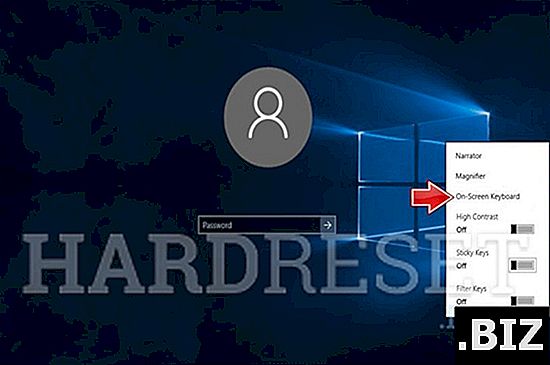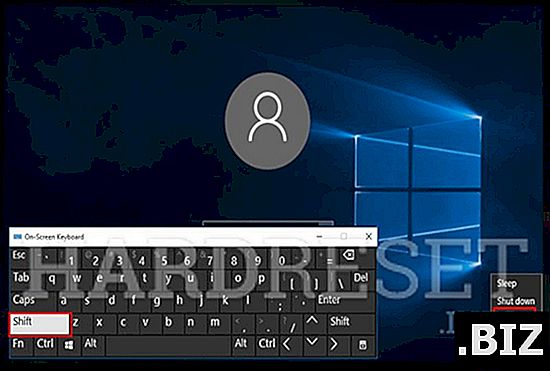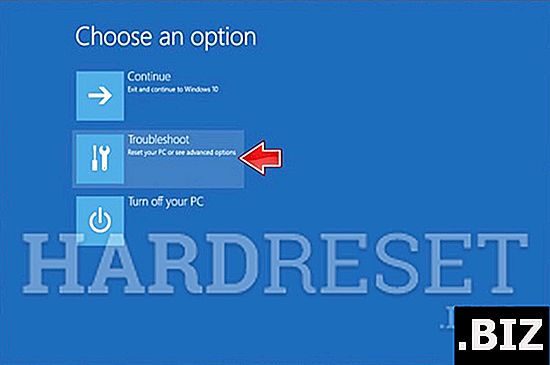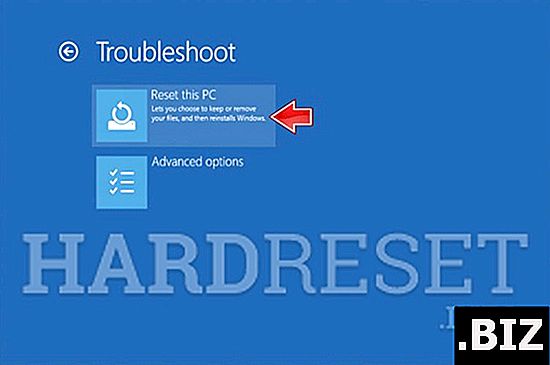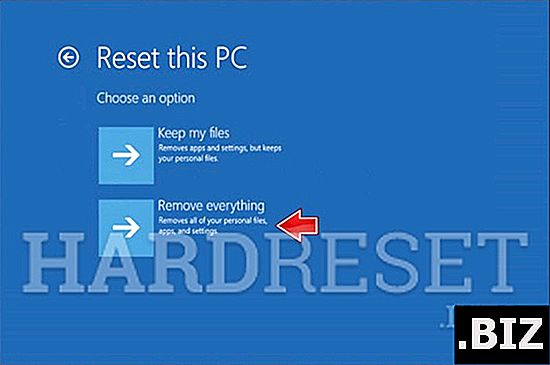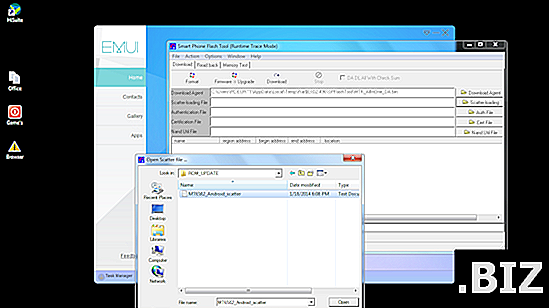デバイスMICROMAX
ハードリセットMICROMAX LT666 Canvas Laptab
MICROMAX LT666 Canvas Laptabを工場出荷時の状態にリセットする方法は? MICROMAX LT666 Canvas Laptabのすべてのデータを消去する方法は? MICROMAX LT666 Canvas Laptabで画面ロックをバイパスする方法は? MICROMAX LT666 Canvas Laptabでデフォルトを復元する方法は?
次のチュートリアルは、MICROMAX LT666 Canvas Laptabのマスターリセットのすべての方法を示しています。 ハードウェアキーとWindows 10の設定によるハードリセットの実行方法を確認してください。 その結果、MICROMAX LT666 Canvas Laptabは新しくなり、コアはより高速に動作します。
最初の方法:
- 物理キーボードがある場合は、最初のステップをスキップできます。 それ以外の場合は、ログイン画面から[アクセスのしやすさ]アイコンをタップし、[スクリーンキーボード]を開きます。
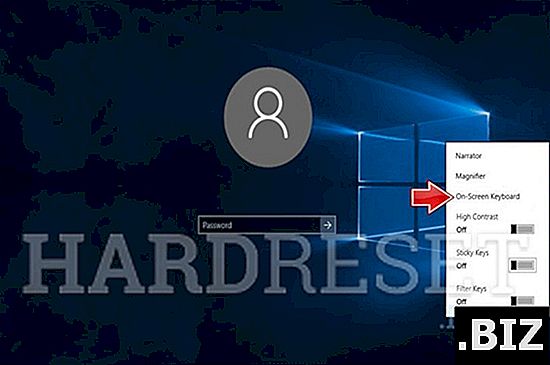
- 電源アイコンをタップし、SHIFTキーを押しながら再起動を押します。
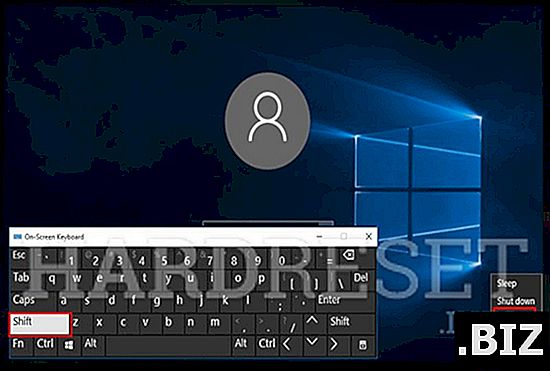
- MICROMAX LT666 Canvas Laptabが再起動し、トラブルシューティング画面が表示されます。 [トラブルシューティング]を選択します。
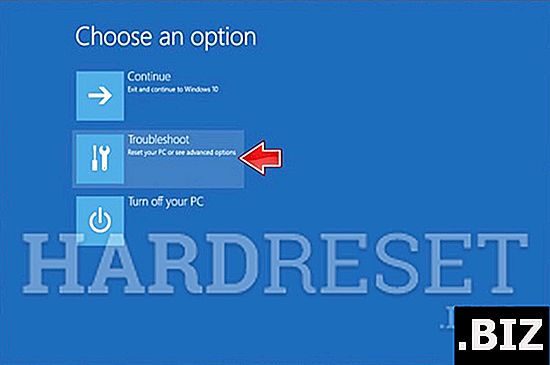
- 充電器をMICROMAX LT666 Canvas Laptabに接続します。
- 次に[このPCをリセット]をタップします。
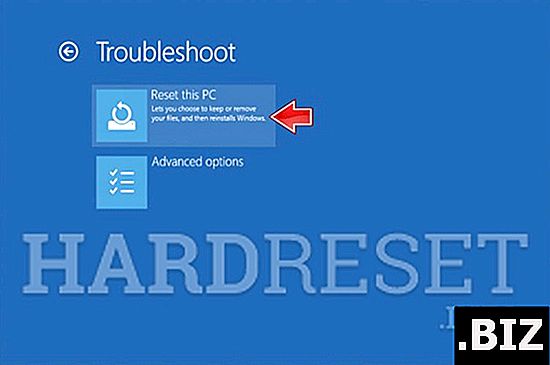
- 次に、[すべて削除]を選択して、MICROMAX LT666 Canvas Laptabを消去します。
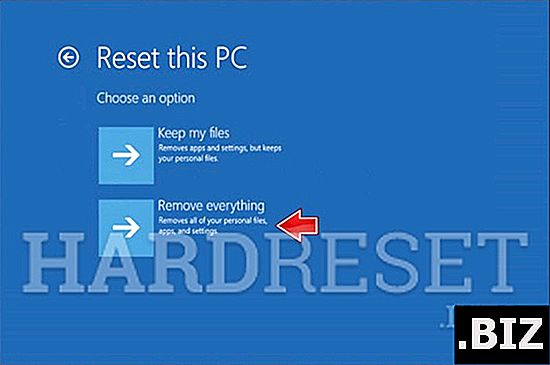
- 完璧な仕事。 すべてがうまくいきます。